Googleは現在、GoogleフォトとGoogleドライブの連結を正式に解除しました。 これにより、2つのGoogleストレージサービスが自動的に写真を同期しなくなりました。 つまり、一方のサービスにアップロードした写真や、その写真に加えた変更は、もう一方のサービスでは確実に表示されないということです。
Googleによると、一部のユーザーがこの関係を混乱させたため、このような変更を行ったとのことです。 しかし、写真を同期させたい場合は、Google ドライブと Google フォトを同期させることができる回避策を見つけました。 さらに、Google は、2 つのアプリを同期させるためのツールを用意しています。
動画です。 Pixel 4の写真をGoogleが公開
Googleの「バックアップと同期」アプリ
WindowsまたはMac用のGoogleの「バックアップと同期」アプリは、コンピュータ、カメラ、またはSDカードから「Googleドライブ」と「フォト」に写真をバックアップし、そのコピーをアプリが両方のGoogleサービスにアップロードしてくれるというものです。 以下はその設定方法です。
1. まだダウンロードしていない場合は、PCまたはMacに「Backup and Sync」をダウンロードする。
2. 指示に従ってインストールし、サインインします。
3. 尋ねられたら、アプリに写真へのアクセスを許可する。
4. アプリはあなたのコンピュータに「Google Drive」というフォルダをインストールし、写真やドキュメントをそのフォルダにドラッグして、Googleのサーバーにある「Google Drive」とコンテンツを同期させます。
5. コンピュータ上の他のフォルダをドライブと同期させるには、「バックアップと同期」環境設定を開き、「ドキュメント」や「ピクチャ」など、同期させたいフォルダを選択します。
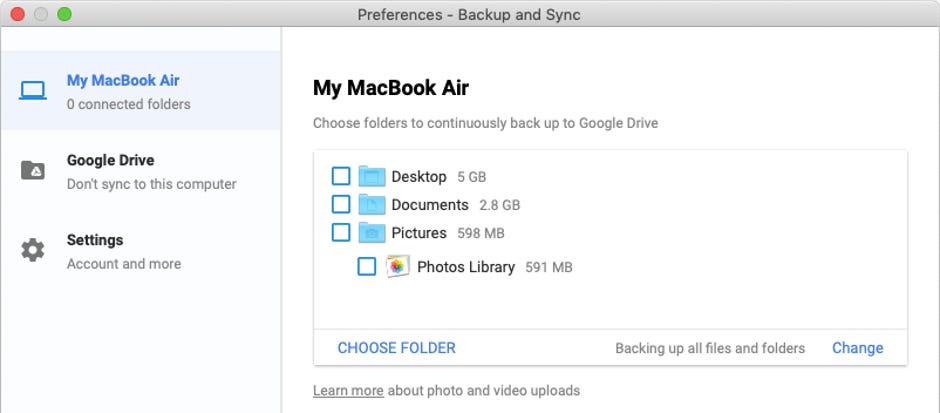
Google ドライブと同期する他のフォルダーを設定することができます。
Google ドライブから Google フォトに写真をコピーする方法
もうひとつの方法は、新しい Google フォト アップロード ツールを使用して、ドライブの写真やビデオをフォトに移動することです。 ただし、このツールはこれらの重複ファイルを同期しませんので、一方の場所で行った変更は、もう一方の場所に保存されているコピーには影響しません。
また、オリジナルのフル解像度設定を使用して写真を保存した場合、これらの重複ファイルは、現在のように 1 回ではなく、ドライブのストレージ上限に対して 2 回カウントされますのでご注意ください。 また、MacまたはPCでGoogleフォトを使用する必要があります。
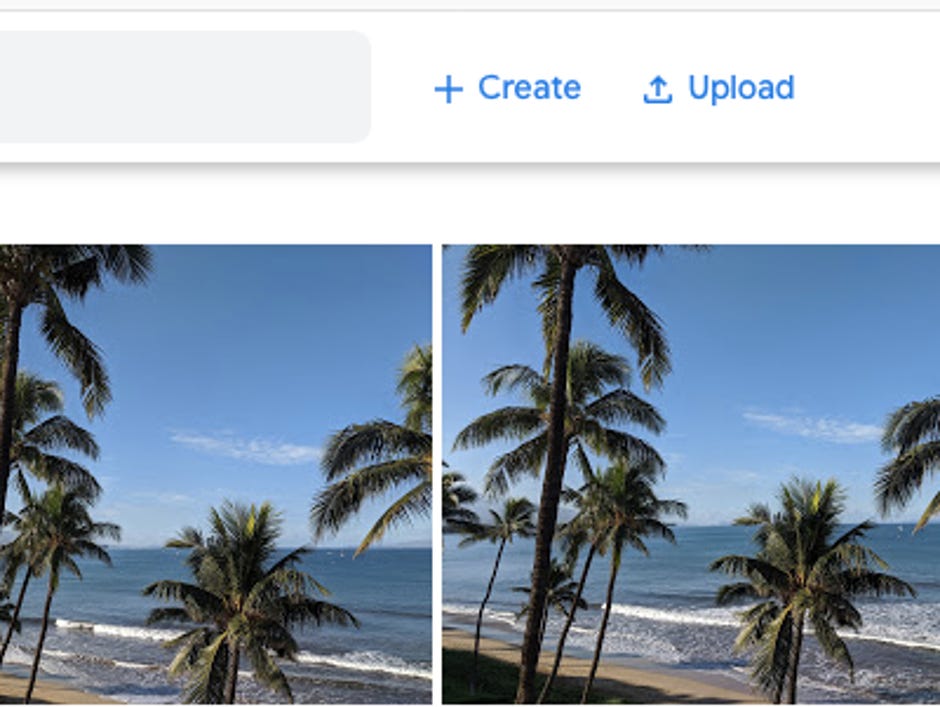
右上の「アップロード」をタップします。
1. Googleフォトで、右上の「アップロード」をタップします。
2. ドライブから写真をコピーするには、メニューの「Google ドライブ」をタップします。
3.ドライブからコピーしたい画像を選択し、ウィンドウ右下の「アップロード」をタップします。
「写真にアップロードされています」というメッセージが表示されます。
Googleフォトを使ってGoogle Driveと写真を同期する方法
Googleフォトアプリが、GoogleのサーバーにあるGoogleフォトライブラリと同期しているかどうかを確認することもできます。
1. Googleフォト」アプリで、ハンバーガーメニューをタップし、「設定」をタップします。
2.バックアップ &同期 をタップし、オンになっていることと、正しいアカウントにバックアップしていることを確認します。
3.ここでは、「デバイスのフォルダー」で、携帯電話の他のフォルダーを Google フォト ライブラリと同期するように設定することができます。
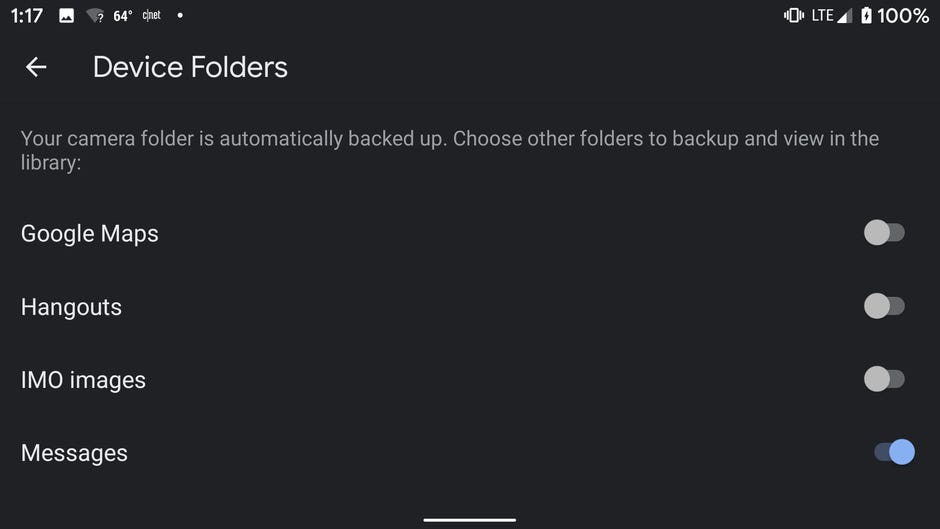
Googleフォトアプリでは、他のフォルダの画像を同期することができます。
6月14日公開。
Updates, June 18: Edited for clarity; Sept. 1: Edited for clarity.